Вайбер онлайн вход по номеру телефона на официальном сайте осуществляется для управления своим аккаунтом. На сайте можно увидеть остаток средств, подключенные тарифы Viber Out. Разберемся, как зарегистрироваться на сайте Вайбер, зачем это нужно и существует ли онлайн-версия мессенджера.
Существует ли онлайн-версия мессенджера
Содержание
- 1 Существует ли онлайн-версия мессенджера
- 2 Вход на официальный сайт по номеру
- 2.1 Возможности личного кабинета
- 2.2 Можно ли зайти в кабинет с чужого номера
- 3 Зачем нужен личный кабинет Viber
- 4 Что будет, если не регистрироваться в кабинете
На сайте account.viber.com есть кнопка для входа в систему. Чтобы войти на свою страницу, нужно зарегистрироваться. Для этого используется номер телефона и пароль.
Личный кабинет в Вайбере не является онлайн-версией мессенджера, с помощью сайта нельзя отправить сообщение другу или позвонить ему. На странице в личном кабинете представлена информация для международных звонков, подключения городского номера, выбора тарифа для Viber Out. Пройти регистрацию может любой пользователь.

Может быть интересно: есть ли Вайбер для браузера.
Вход на официальный сайт по номеру
Перед входом придется пройти регистрацию. Процедура не отнимет много времени и не потребует документов, удостоверяющих личность.
Как зарегистрироваться в Вайбер онлайн по номеру телефона:
- Перейдите на официальную страницу мессенджера.
- Нажмите на кнопку «Вход», она расположена справа вверху.

- В открывшемся окне найдите строку «Зарегистрироваться» и кликните по ней.

- Напечатайте свой номер телефона, нажмите «Продолжить».

- На устройство поступит СМС сообщение. Напечатайте код в открывшуюся форму на сайте.
- Напечатайте e-mail, придумайте надежный пароль.

Процесс регистрации окончен. На экране откроется окно с балансом, а также выбранными тарифами для Viber Out.
После регистрации выполнить онлайн вход в Вайбер можно по номеру телефона и паролю. Личный кабинет работает 24 часа в сутки и доступен в любое время.
Может быть интересно: как выполнить вход в профиль Вайбер.
Возможности личного кабинета
Войти на свою страницу не сложно. Для этого достаточно пройти регистрацию или ввести логин и пароль, если кабинет уже есть. На главном экране кабинета отображается информация об используемых тарифах и количестве средств на балансе.

Открыть опции можно с помощью кнопки «Профиль» или иконки в виде трех горизонтальных полосок.

Вкладка «Профиль» включает в себя данные о тарифах, балансе, платежах, последних вызовах, личной информации. Нажмите на кнопку «Баланс счета», чтобы ознакомиться с тарифами для Viber Out. Для подключения нажмите на соответствующую клавишу справа.

Viber принимает расчет с карточек Visa, MasterCard, работает с сервисами AMEX и PayPal. Оплата поступает через несколько секунд. Пользоваться Viber Out можно сразу после активации тарифного плана.

Важно. Ознакомиться с преимуществами личного кабинета и Viber Out можно нажав на соответствующую кнопку на странице Viber.

Можно ли зайти в кабинет с чужого номера
Как зайти в Вайбер с другого телефона? Для входа в кабинет используется номер телефона и пароль. При необходимости мессенджер пришлет проверочный код в СМС. Войти в кабинет Viber с другого телефона можно, для этого нужно знать его номер и пароль.
Если нужно зайти в чужой аккаунт, введите номер мобильного телефона и пароль, указанный при регистрации. Эта возможность пригодится в разных ситуациях, например, если нужно пополнить счет друга или родителей. Чтобы получить проверочный код, попросите его у человека, в аккаунт которого осуществляется вход.
После пополнения счета другого человека, можно снова войти в свой аккаунт. Для этого нажмите на кнопку с тремя полосками, выберите «Выход». В форме введите данные от своего профиля и нажмите кнопку подтверждения.

Важно. Не пытайтесь взломать чужой аккаунт, найти в нем деньги и попытаться вывести их себе. Вайбер надежно защищен от мошенников, при обнаружении подозрительной активности личный кабинет может быть временно заморожен. Если с телефона случайно исчезли деньги или подключился дорогой тариф, обратитесь в службу поддержки Viber.
Зачем нужен личный кабинет Viber
Теперь известно, можно ли зайти в онлайн-кабинет Вайбер по номеру телефона. Разберемся, зачем он нужен.
Онлайн вход в Вайбер выполняется для регистрации в системе Viber Out. С помощью личного кабинета удобно отслеживать звонки на городские номера, подключать пакеты, управлять дополнительными услугами.
Опция Viber Out пригодится при частых международных звонках на городские номера. Попробовать услугу можно бесплатно, для этого дается одна неделя. Для подключения нажмите на клавишу «1 неделя бесплатно».

Через кабинет онлайн не получится полноценно пользоваться мессенджером, выполнять звонки и отправлять сообщения. Он служит только для управления личным аккаунтом, преимущественно Viber Out.
Что будет, если не регистрироваться в кабинете
Пользоваться Вайбером на телефоне, компьютере и планшете можно бесплатно. Для переписки с друзьями, звонков другим пользователям Viber не нужно подключать дополнительные опции и активировать платные пакеты.
Если не регистрироваться в кабинете Вайбер онлайн, не получится использовать городской номер и Вайбер Аут. Если эти опции не нужны и встроенных возможностей достаточно, регистрацию проходить не обязательно.
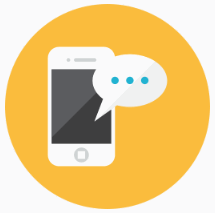
Как войти в Вайбер онлайн по номеру телефона? Для этого перейдите на официальный сайт мессенджера, введите логин и пароль в специальной форме. Через кабинет можно управлять платными пакетами, подключать новые тарифы и отслеживать вызовы. Для использования бесплатных опций, нужно установить мессенджер на телефон, ноутбук, ПК или планшет и войти в свой профиль.
Навигация:
- Описание Viber
- Отличительные черты Вайбера
- Как инсталлировать Viber
Мессенджер – практичная и бесплатная программа для общения между пользователями.
Существует ли моя страница в Вайбер?
Вайбер – приложение для смартфонов, ПК, планшетов, обеспечивающее общение бесплатно, при использовании Wi-Fi или 3G-соединения (оплачивается лишь трафик интернета). Благодаря ему можно обмениваться текстовыми записями, картинками, роликами между пользователями, установившими мессенджер на свое устройство.
Установить его можно на смартфоны, планшеты и компьютеры с такими операционными системами:
- Андроид;
- iOS;
- BlackBerry;
- Symbian;
- Bada;
- Windows;
- OS X;
- Linux.
Практически на любой девайс. Основная задача Вайбер аккаунта состоит в том, чтобы пользователь мог совершать звонки с одного устройства на другое, при этом, не создавая нагрузку на систему как Скайп или его аналоги. Также его используют как дополнительный или скрытый метод коммуникации.

Ваша страница входа в Viber
Отличительные черты Вайбера
В чем заключаются достоинства Viber?
Мессенджер легок и удобен в использовании, к тому же он качественно экономит денежные средства на балансе. Также к значимым преимуществам стоит отнести:
- Удобное и приятное оформление;
- Функцию экономии заряда батареи;
- Отличное качество связи, даже при плохом соединении с глобальной сетью коммуникация будет поддерживаться;
- Номера друзей, у которых уже установлен Вайбер, будут автоматически добавлены в него.
Как инсталлировать Viber
Чтобы скачать «Вайбер моя страница» на свое устройство, нужно:
Теперь удастся звонить на мобильные телефоны друзей, которые уже имеют профиль Вайбера и общаться с ними с помощью текстовых СМС. Помимо этого можно переслать и другие типы медиа: документы, аудиозаписи или голосовые сообщения, видеоролики, стикеры и архивы
Кроме того мессенджер позволит создать скрытые или секретные групповые чаты, где информацию и сообщения можно будет скидывать сразу всем участникам беседы. Функция отлично подойдет для группы коллег, решающих одну задачу и людей со схожими интересами. Также можно подписаться на профили известных брендов или магазинов, чтобы узнавать последние новости любимых кампаний.
Viber онлайн вход по номеру телефона на официальном сайте для управления своим аккаунтом. На сайте вы можете увидеть свой баланс, подключенные тарифы Viber out. Давайте узнаем, как зарегистрироваться в Viber, зачем это нужно и существует ли онлайн-версия мессенджера.
Существует ли онлайн-версия мессенджера
На сайте account.viber.com есть кнопка, позволяющая войти в систему. Чтобы войти на свой сайт, необходимо зарегистрироваться. Для этого используется ваш номер телефона и пароль.
Аккаунт Viber не является онлайн-версией системы мгновенного обмена сообщениями, вы не можете использовать его для отправки сообщения другу или звонка ему. На странице в личном шкафчике есть информация о международных звонках, подключении городского номера, выборе тарифа для Viber Out. Зарегистрироваться может любой желающий.

Вы можете задаться вопросом: существует ли Viber для браузера.
Вход на официальный сайт по номеру
Перед входом в систему вам необходимо зарегистрироваться. Процедура не занимает много времени, и никаких документов, удостоверяющих личность, не требуется.
Как зарегистрироваться в Вайбер онлайн по номеру телефона:
- Перейдите на официальный сайт мессенджера.
- Нажмите на кнопку «Вход», которая находится в правом верхнем углу.

- В открывшемся окне найдите строку «Регистрация» и нажмите на нее.

- Введите свой номер телефона и нажмите «Продолжить».

- Вы получите SMS-сообщение. Введите код в форму на открывшейся веб-странице.
- Введите свой адрес электронной почты, а затем придумайте надежный пароль.

Процесс регистрации завершен. На экране появится окно с вашим балансом, а также выбранными тарифами для Viber Out.
После регистрации вы можете войти в Viber Out онлайн, используя свой номер телефона и пароль. Личный кабинет доступен 24 часа в сутки, в него можно зайти в любое время.
Возможно, вам интересно, как войти в свой профиль Viber.
Возможности личного кабинета
Войти в свой аккаунт несложно. Все, что вам нужно сделать, это зарегистрироваться или ввести свое имя пользователя и пароль, если у вас уже есть аккаунт. На главном экране кабинета отображается информация об использованных тарифах и количестве средств на балансе.

Опции можно открыть, нажав кнопку «Профиль» или иконку в виде трех горизонтальных полосок.

Вкладка «Профиль» содержит данные о тарифах, балансе, платежах, последних звонках, личную информацию. Нажмите на «Баланс счета», чтобы увидеть тарифы на услугу Viber Out. Чтобы подключиться, нажмите на соответствующую кнопку справа.

Viber принимает платежи Visa, MasterCard и работает с AMEX и PayPal. Оплата поступает в течение нескольких секунд. Вы можете пользоваться услугой Viber Out сразу после активации тарифного плана.

Важно. Чтобы узнать о преимуществах myAlpari и Viber Out, нажмите на соответствующую кнопку на сайте Viber.

Можно ли зайти в кабинет с чужого номера
Как войти в приложение Viber с другого телефона? Я использую свой номер телефона и пароль для входа в свой аккаунт. При необходимости коммуникатор отправит проверочный код через SMS. Вы можете войти в свой аккаунт Viber с другого телефона, но для этого необходимо знать номер телефона и пароль.
Если вы хотите войти в аккаунт другого человека, введите номер мобильного телефона и пароль, который вы указали при входе в систему. Это удобно, если вам нужно пополнить счет друга или родителя. Чтобы получить проверочный код, спросите его у человека, к которому вы входите в систему.
После пополнения счета другого человека вы можете снова войти в свой аккаунт. Для этого нажмите на кнопку с тремя полосками, выберите «Выйти из системы». В форму введите данные из своего профиля и нажмите кнопку подтверждения.

Важно. Не пытайтесь проникнуть на чужой счет, найти на нем деньги и попытаться снять их для себя. Вайбер хорошо защищен от мошенников, и в случае обнаружения подозрительной активности ваш личный счет может быть временно заморожен. Если с вашего телефона случайно исчезли деньги или был активирован дорогой тарифный план, вы можете обратиться в службу поддержки клиентов Viber.
Зачем нужен личный кабинет Viber
Теперь вы знаете, можно ли войти в онлайн-аккаунт Viber, используя свой номер телефона. Давайте разберемся, зачем он вам нужен.
Для регистрации Viber Out используется онлайн-аккаунт Viber. Используя свой личный кабинет, вы можете удобно отслеживать звонки на городские номера, объединять пакеты и управлять дополнительными услугами.
Услуга Viber Out полезна для частых международных звонков на местные номера. Вы можете попробовать услугу бесплатно в течение одной недели. Чтобы зарегистрироваться, нажмите на «1 неделя бесплатно».

Вы не можете использовать мессенджер полностью в режиме онлайн, вы не можете совершать звонки или отправлять сообщения. Он используется только для управления вашим личным счетом, в основном Viber Out.
Что будет, если не регистрироваться в кабинете
Вы можете пользоваться услугой Viber бесплатно на телефоне, компьютере и планшете. Вам не придется подключать платные пакеты или дополнительные опции, чтобы общаться с друзьями и звонить другим пользователям Viber.
Если вы не зарегистрируетесь в Viber Online, вы не сможете использовать свой городской номер или услугу Viber Out. Если вам не нужны эти опции и достаточно встроенных функций, вам не нужно регистрироваться.

Как войти в Vaiber онлайн по номеру телефона? Для этого перейдите на официальную страницу мессенджера, введите свое имя пользователя и пароль в специальную форму. Через офис можно управлять платными пакетами, подключать новые тарифы и отслеживать звонки. Чтобы воспользоваться бесплатными опциями, установите мессенджер на телефон, ноутбук, компьютер или планшет и войдите в свой профиль.
Вайбер вход через компьютер осуществляется с помощью сканирования специального кода. После проверки запускается синхронизация, копируются контакты и сообщения. Рассмотрим, как войти в Вайбер на компьютере и как установить мессенджер.

Установка компьютерной версии
Содержание
- 1 Установка компьютерной версии
- 1.1 Как войти в собственный профиль
- 1.2 Что такое синхронизация
- 2 Вход в профиль на ПК по номеру телефона
- 3 Не получается просканировать код
- 4 Работает ли Вайбер на ПК без телефона
Как войти в Вайбер через компьютер? Для этого придется установить официальное приложение и пройти проверку. При переходе в аккаунт используется не номер мобильного, а специальный QR-код, который генерируется автоматически.
Рассмотрим, как скачать последнюю версию мессенджера:
- Перейдите на официальный сайт разработчиков по ссылке.
- Нажмите на подходящую версию установленной операционной системы.

- Установочный файл скачается за несколько минут. Нажмите на ViberSetup.exe и действуйте по инструкции на экране.

Внимание. Вайбер на ноутбук и на персональный компьютер устанавливается на русском языке, дополнительная установка языковых пакетов не требуется. Мессенджер бесплатный, покупка лицензии или ключей не нужна.
Читайте также: подробная инструкция, как установить Viber на компьютер.
Как войти в собственный профиль
После завершения установки на рабочем столе появится иконка, используйте ее для запуска приложения.
Как зайти в Вайбер на ПК, инструкция:
- Запустите мессенджер. На экране появится защитный код. Если приложение запрашивает номер мобильного, укажите его.

- Чтобы зайти в аккаунт, нужно выполнить сканирование. Для этого откройте сканер на телефоне, нажав на кнопку «Еще».

- Наведите камеру на монитор ПК, телефон завибрирует, на экране появится уведомление «Готово».

Вход в Вайбер на ноутбуке или компьютере осуществляется за несколько секунд, повторная регистрация не требуется.
Важный момент. Viber можно установить на компьютер бесплатно. Компьютерная версия является вспомогательной и не работает без мобильного телефона. Для перехода в профиль потребуется версия для телефона, вход в которую уже выполнен ранее.
Что такое синхронизация
Благодаря синхронизации Viber на компьютере связывается с мобильником и подгружает сообщения, звонки, контакты. На ПК большой экран, с него удобнее смотреть полученные фото и видео, а благодаря клавиатуре можно быстро напечатать текст.
После входа в Вайбер через компьютер на экране появляется уведомление о синхронизации, его нужно подтвердить. Если отклонить запрос, мессенджер на ПК не восстановит сообщения и не скопирует телефонную книгу.

Через несколько секунд запрос о синхронизации появляется в телефоне. Для подтверждения перейдите в приложение и тапните по кнопке «Начать».

Вход в профиль на ПК по номеру телефона
Войти в Вайбер с компьютера только по номеру мобильного не получится. Для защиты придется выполнить сканирование QR-кода. Страница с кодом открывается сразу после первого запуска программы, для считывания потребуется мобильник.
Войти в мессенджер без скачивания также не получится, браузерная версия не существует. Почитать об этом подробнее можно в пошаговом руководстве по ссылке.
Обратите внимание. При входе на личную страницу Вайбер может запросить номер телефона. Введите его, затем на дисплее появится код, который нужно отсканировать мобильником.
В приложении предусмотрен вариант перехода в аккаунт без сканирования кода. Для этого нужно кликнуть по строке «Не работает камера», ввести адрес электронной почты для получения кода. Способ зачастую не работает, зайти в аккаунт на компьютере не получается, поэтому рассматривать его нет смысла.

Не получается просканировать код
Чтобы зайти в Вайбер, нужно сканировать QR. Операция не занимает много времени и достаточно проста, однако служба поддержки получает много обращений со словами «Не могу зайти в Вайбер».
Чаще всего, причиной проблем с чтением QR являются блики на мониторе ПК или загрязненный объектив камеры. Что сделать для устранения ошибки? Протрите камеру мягкой тканью, исключите попадание на экран ПК солнечных лучей, на время сканирования выключите свет в комнате и закройте шторы.

Пользователи со старыми мобильниками могут столкнуться с мутной камерой, которая не может считать код. В этом случае придется постараться, чтобы поймать QR под подходящим углом и выполнить сканирование.
Совет. Для быстрого входа в Viber протрите камеру и уберите блики с монитора.
Работает ли Вайбер на ПК без телефона
Можно ли войти в Вайбер на ноутбуке или ПК без использования смартфона. В официальную версию перейти не получится, однако есть обходной вариант.
На компьютер с Windows можно установить эмулятор операционной системы Android, инсталлировать мобильный мессенджер и выполнить вход по номеру. Для работы эмулятора требуется мощный процессор и достаточное количество оперативной памяти. Среди проверенных эмуляторов можно выделить бесплатный вариант – BlueStacks.

Читайте также: инструкция, как установить Viber на ПК без мобильного телефона.
Выполнить вход в Вайбер на компьютере просто, для этого потребуется мобильник и минута свободного времени. Для защиты персональных переписок используйте пароль, который можно задать через настройки приложения.
Уже на протяжении нескольких лет Viber входит в топ-3 самых популярных мессенджеров. Огромную популярность ему обеспечила возможность бесплатного общения с друзьями, кроссплатформенность приложения, выгодные тарифы на междугороднюю, международную связь и безопасность данных.
Привыкнув к социальным сетям, многие пользователи пытаются найти личный кабинет с входом в Вайбер через браузер. Расскажем, какие способы входа существуют и где найти онлайн «Мою страницу».
Можно ли зайти в личный кабинет
По сравнению со Skype, Ватсапом и мессенджером Фейсбука, возможности личного кабинета на персональной странице сильно отличаются от мобильного приложения и версии для компьютера. Получить доступ могут только зарегистрированные пользователи, которые пользуются сервисом Viber Out. Здесь отображается информация о балансе, подключенном тарифном плане, размере абонентской платы, история платежей и вызовов.

Изменить можно только настройки безопасности и адрес электронной почты. Чат, история переписки, отправленные, полученные фотографии можно посмотреть только в приложении для смартфонов или компьютера.
Как авторизоваться
Чтобы злоумышленники не могли украсть логин и пароль для доступа к переписке, для создания учётной записи и регистрации в приложении используется только номер мобильного телефона. Для подтверждения некоторых действий на него приходит смс-сообщение с одноразовым кодом. Если мобильный всегда с вами, в безопасности данных можно быть уверенным на 100%.
Войти в Вайбер можно тремя способами:
- с телефона;
- с компа;
- через браузер, если ранее был зарегистрирован аккаунт для использования Viber Out.
![]()
С телефона
Чтобы открыть Вайбер на телефоне, зайдите в Google Play, AppStore и скачайте мобильное приложение.
После загрузки и установки мессенджера введите номер мобильного, который был зарегистрирован ранее или создайте учетную запись, если регистрацию не проходили.

На телефон поступит текстовое сообщение с кодом, который нужно ввести в соответствующее поле. После простой настройки аккаунта можно отсылать, получать приложения, звонить и обмениваться фотографиями.
С компьютера
Чтобы зайти в Вайбер с компьютера, нужно загрузить дистрибутив с официального сайта. Без его скачивания получить доступ к содержимому чатов нельзя. После установки на экране монитора появится окно с предложением синхронизация по qr-коду. Если смартфона с мобильной версией приложения под рукой нет, войти в свою учетную запись с компа не получится.

Аналогичную последовательность действий придётся выполнить после переустановки операционной системы или для входа в другой аккаунт.
Кстати, если сервис выдает ошибку или не получается войти с помощью QR-кода, зарегистрироваться в версии для лэптопов можно с помощью ключа, который появится при нажатии на кнопку «Не работает камера?»
Через браузер
Войти в веб-версию личного кабинета Viber Out можно по номеру телефона, открыв ссылку account.viber.com.
Чтобы пользователи были уверены в безопасности и сохранности своих данных, разработчики отказались от идеи выпуска онлайн-версии ЛК еще на этапе выпуска первого релиза мессенджера. Только представьте: если бы для доступа к чужой «Моей странице» нужны были лишь логин и пароль, зайти в Вайбер и получить доступ к истории сообщений смогли бы родители, знакомые и посторонние люди. Так что пользуйтесь мобильным приложением, не забывайте выходить из Вайбера на компе и следите за сохранностью телефона.
Содержание
- 1 Как войти в Вайбер на свою страницу с компьютера или телефона
- 2 Вход на свою страницу в Viber
- 2.1 С помощью приложения
- 2.2 Вход через браузер
- 2.3 Вход с телефона
- 3 Войти в аккаунт Viber — моя страница профиля
- 4 Описание Viber
- 4.1 Отличительные черты Вайбера
- 5 Как инсталлировать Viber
Как войти в Вайбер на свою страницу с компьютера или телефона
В наше время мы не можем жить без таких приложений, как мессенджеры, которые дают нам возможность оставаться на связи в любой точке мира. Современные аналоги позволяют иметь одну учетную запись на нескольких устройствах, правда одно из них должно быть мобильным, как планшет или телефон.
Однако есть возможность войти в Вайбер через персональный компьютер или ноутбук. В этой статье пойдет речь о том, как выполнить вход в Вайбер на мою страницу через десктопные устройства.
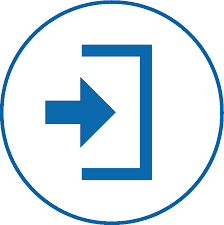
Вход на свою страницу в Viber
Начнем с небольшого экскурса в основные функции Вайбера. С его помощью можно выполнять звонки через Интернет, отправлять сообщения, аудио- и видео- файлы.
Как таковой стартовой или домашней страницы, как, скажем, в Одноклассниках или в Скайпе в Вайбере нет, есть лишь основная страница, с которой можно звонить, проверять переписки, изменять данные вашего профиля, например, его фотографию
При входе в «мою страницу» в Вайбере будут доступны функции по управлению финансированием учетной записи:
- пополнение баланса для звонков на телефоны без Вайбера;
- различные тарифные планы;
- просмотр истории платежей и звонков.
С помощью приложения
Невозможно войти в Вайбер, предварительно не создав учетную запись в приложении и не скачав его на свое устройство. Сделать это можно по нажатию кнопки снизу, там же можно пройти и бесплатную процедуру регистрации вашего номера.

Проделать данную процедуру надо сначала настроить Вайбер на телефоне, так как компьютерная версия программы без этого работать не сможет.
Как удалить ненужные стикеры в Вайбере
Для того, чтобы иметь доступ к приложению через персональный компьютер или ноутбук после регистрации аккаунта, нужно загрузить его с вышеуказанного сайта, установить его в корневую папку вашего жесткого диска, там лучше содержать все системные приложения и открыть его либо через автоматически появившийся ярлык на рабочем столе, либо следующим образом:
- «Меню Пуск»;
- «Программы и компоненты»
- «Viber».

Затем у вас появится диалоговое окно. Затем откроется диалоговое окно, где для входа в Вайбер вам будет предложено либо пройти короткую процедуру регистрации и создания записи, либо при существовании таковой, ввести номер телефона.
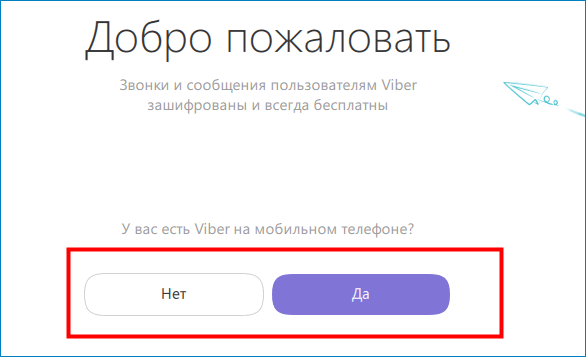
При использовании данного способа Вайбер всегда будет открыт в штатном режиме, после выключения или перевода компьютера в режим сна, приложение также будет «засыпать» до следующего включения.
Чтобы снова выполнить вход на «мою страницу» в Вайбере нужно будет нажать на значок приложения, вводить данные уже не потребуется, компьютер их запомнит, и приложение запустится.

Пока вы не произведете эти манипуляции, учетная запись будет находиться в офлайн режиме, а все уведомления о звонках и сообщениях можно будет увидеть после включения статуса «онлайн».
Вход через браузер
Выполнить вход в Вайбер с помощью компьютера или ноутбука можно и без скачивания специального приложения-нужна лишь предварительно созданная учетная запись. Войти на «мою страницу» можно через любой браузер. Для этого входим по ссылке.
Откроется вкладка, похожая по дизайну на приложение, где вам предложат, либо пройти регистрацию, ознакомиться с возможностями Вайбера, но нас интересует ввод номера телефона и пароля. Вписываем эти данные верно, и тогда вы сможете зайти на свою страницу, которая откроется по умолчанию.
Что означают галочки в Вайбере — статусы сообщений

Все готово, после следующего входа в Вайбер ваши данные будут заполнены автоматически, нужно лишь включить «Автосохранение паролей»
в браузере.
Вход с телефона
На смартфонах мы обычно сначала скачиваем приложение с официального сайта или через магазин, установленный по умолчанию для операционной системы. Затем открываем Вайбер, и нам сразу предлагают зарегистрироваться.
Входим в свой аккаунт по номеру и придумываем пароль от аккаунта, после получаем индивидуальный смс-код, введением которого мы завершаем процедуру создания учетной записи в Вайбере.
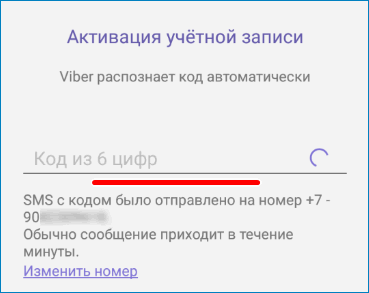
Для того, чтобы выполнить вход на «мою страницу» в приложении, нужно найти его на рабочем столе вашего смартфона и открыть его.

Если предварительно номер и пароль сохранены не были, то вводим их заново и выполняем вход. Чтобы зайти на свою страницу, открываем меню либо в левом верхнем углу, ищем информацию. На данной странице откроются:
- Баланс вашего аккаунта;
- Фотография профиля;
- Краткие сведения о вас.
При отключении приложения оно также перейдет в спящий режим, но будет принимать и сохранять все уведомления и сообщениях, аудио- и видеофайлах, которые вам прислали, а также о новых звонках и обновлениях системы
Войти в аккаунт Viber — моя страница профиля
Мессенджер – практичная и бесплатная программа для общения между пользователями.
Существует ли моя страница в Вайбер?
Описание Viber
Вайбер – приложение для смартфонов, ПК, планшетов, обеспечивающее общение бесплатно, при использовании Wi-Fi или 3G-соединения (оплачивается лишь трафик интернета). Благодаря ему можно обмениваться текстовыми записями, картинками, роликами между пользователями, установившими мессенджер на свое устройство.
Установить его можно на смартфоны, планшеты и компьютеры с такими операционными системами:
- Андроид;
- iOS;
- BlackBerry;
- Symbian;
- Bada;
- Windows;
- OS X;
- Linux.
Практически на любой девайс. Основная задача Вайбер аккаунта состоит в том, чтобы пользователь мог совершать звонки с одного устройства на другое, при этом, не создавая нагрузку на систему как Скайп или его аналоги. Также его используют как дополнительный или скрытый метод коммуникации.
Отличительные черты Вайбера
В чем заключаются достоинства Viber?
Мессенджер легок и удобен в использовании, к тому же он качественно экономит денежные средства на балансе. Также к значимым преимуществам стоит отнести:
- Удобное и приятное оформление;
- Функцию экономии заряда батареи;
- Отличное качество связи, даже при плохом соединении с глобальной сетью коммуникация будет поддерживаться;
- Номера друзей, у которых уже установлен Вайбер, будут автоматически добавлены в него.
Как инсталлировать Viber
Чтобы скачать «Вайбер моя страница» на свое устройство, нужно:
Теперь удастся звонить на мобильные телефоны друзей, которые уже имеют профиль Вайбера и общаться с ними с помощью текстовых СМС. Помимо этого можно переслать и другие типы медиа: документы, аудиозаписи или голосовые сообщения, видеоролики, стикеры и архивы
Кроме того мессенджер позволит создать скрытые или секретные групповые чаты, где информацию и сообщения можно будет скидывать сразу всем участникам беседы. Функция отлично подойдет для группы коллег, решающих одну задачу и людей со схожими интересами. Также можно подписаться на профили известных брендов или магазинов, чтобы узнавать последние новости любимых кампаний.
Viber в сети — что это значит
Содержание
- Как войти в Viber через компьютер — инструкция
- Как войти в Вайбер через компьютер
- Где можно скачать приложение
- Как войти в аккаунт Viber через ПК, инструкция
- Можно ли войти в профиль по номеру телефона
- Как использовать Вайбер на ПК без телефона
- Проблемы при входе в Viber
- Как войти в Viber на компьютере — пошаговая инструкция
- Компьютерная версия Viber
- Как войти
- Как синхронизироваться
- Выход из аккаунта Вайбер на ПК
- Есть ли веб-версия Viber
- Вход в Viber на компьютере, как войти в профиль Вайбер
- Установка компьютерной версии
- Как войти в собственный профиль
- Что такое синхронизация
- Вход в профиль на ПК по номеру телефона
- Не получается просканировать код
- Работает ли Вайбер на ПК без телефона
- Вход в Вайбер
- Как войти в Вайбер
- С ПК или ноутбука
- С мобильного
- Браузерный вход
- Вайбер вход с помощью ПК — как синхронизироваться с версией для телефона
- Как войти в аккаунт Viber через компьютер
- Нужен ли телефон для входа в аккаунт
- Вход в профиль на ПК, инструкция
- Как выполнить синхронизацию
- Как выйти из аккаунта на ПК
- Существует ли онлайн-версия
- Заключение
Как войти в Viber через компьютер — инструкция
Viber – это популярное приложение, использовать которое можно не только на телефоне, но и на компьютере. С большого экрана удобно читать сообщения, смотреть видеоролики, фотографии. Вайбер вход через компьютер выполняется за несколько секунд, рассмотрим все варианты перехода в профиль и возможные проблемы.
Как войти в Вайбер через компьютер
Viber – это бесплатный мессенджер, который поддерживается современными мобильными устройствами и компьютерами. Чтобы зайти на личную страницу, придется скачать и установить официальное приложение.

Выполнить вход без скачивания приложения не получится, у мессенджера нет онлайн-версии для браузера.
Важно. Для использования мессенджера потребуется установить приложение и войти в личный профиль с помощью QR-кода.
Где можно скачать приложение
Скачать приложение на компьютер можно на официальном сайте. Оно доступно для бесплатной загрузки для операционных систем Windows, MacOS, Linux. Вибер устанавливается на русском языке, работает стабильно даже на устаревших устройствах.
Как войти в аккаунт Viber через ПК, инструкция
Войти в личный профиль можно двумя способами:

Классическим вариантом входа в Вайбер с компьютера является сканирование кода с помощью камеры мобильного телефона. Для этого потребуется смартфон с уже установленной версией Viber. Мессенджер автоматически сканирует код, проверяет данные и предлагает выполнить синхронизацию контактов, полученных ранее сообщений.
Как войти в Вайбер через QR-код:
Через несколько секунд мессенджер активируется и предложит выполнить синхронизацию. Нажмите на кнопку «Синхронизация» на компьютере и подтвердите действие на смартфоне. Мессенджер автоматически скопирует контактные данные друзей, загрузит сообщения и картинки.

Важно. Не выключайте приложение до завершения синхронизации, это может вызвать ошибку при копировании данных.
Можно ли войти в профиль по номеру телефона
Профиль Viber привязан к номеру телефона. Для входа не нужно вводить логин и пароль, мессенджер автоматически отправляет код на смартфон или делает проверочный звонок. Как зайти в Вайбер через ПК по номеру? Войти в приложение таким способом не получится, однако разработчики предусмотрели альтернативный вариант перехода в личный аккаунт.
Способ пригодится тем, у кого не работает камера или не получается отсканировать QR-код. Как войти в систему:
Вход в Вайбер на ПК выполнится через несколько секунд.
Как использовать Вайбер на ПК без телефона
Выполнить вход в Вайбер через компьютер можно без мобильного устройства. Для этого можно воспользоваться эмулятором операционной системы Андроид и установить мобильную версию Вибера. Для входа в аккаунт используйте временные телефонные номера, которые можно заказать в интернет сервисах.
Подробнее, как войти на страницу Вайбер без телефона читайте в пошаговой инструкции на нашем портале.
Проблемы при входе в Viber
Нередко пользователи не могут войти в свой аккаунт. Ошибка может быть вызвана по следующим причинам:
Не могу зайти в Вайбер, что делать? Проверьте соединение с сетью, перезагрузите мобильное устройство и компьютер, обновите приложение до последней версии.

Если зайти не получается, возможно ведутся работы на серверах, подождите 20-30 минут и повторите попытку. При проблемах с Viber можно обратиться в службу поддержки через официальный сайт разработчиков.
Зайти в Вайбер через ПК не сложно. Для этого нужно отсканировать код ил отправить ссылку на телефон. Чтобы пользоваться мессенджером без телефона, установите эмулятор Android и закажите временный номер для активации.
Источник
Как войти в Viber на компьютере — пошаговая инструкция
Переписываться в Viber можно не только через телефон, но и через компьютер. Разберемся, как выполнить Вайбер вход в версии для ПК, как синхронизировать сообщения и существует ли веб-версия, которая работает через браузер.

Компьютерная версия Viber
Зайти в Вайбер можно через мобильный телефон, планшет и компьютер. Версия для ПК отличается интерфейсом, а также набором опций. Компьютерный мессенджер не работает по номеру телефона, для входа требуется мобильное устройство с установленным Viber.
Синхронизация выполняется по интернету. Для подтверждения входа нужно просканировать код камерой смартфона или планшета. После выполнения синхронизации сообщения дублируются на всех подключенных устройствах.
Важно. Использовать Вайбер на компьютере можно бесплатно. Скачивайте только официальную версию приложения, чтобы не заразить устройство вирусами.
Как войти
Войти в Вайбер с компьютера по номеру телефона не получится. Для работы нужно мобильное устройство, подтверждение осуществляется с помощью сканера, который встроен в мессенджере.
Важно. Пройти авторизацию можно и без камеры. Для этого Вайбер отправляет сообщение с кодом на указанную почту. Способ зачастую работает некорректно, поэтому его рассматривать не будем.
Как войти в Вайбер через компьютер с Windows или Mac OS:
Теперь сообщения и звонки будут поступать на оба устройства: компьютер и смартфон. Для восстановления полученных ранее сообщений, нужно выполнить синхронизацию.
Как синхронизироваться
Выполнить Вайбер вход на компьютере можно посредством сканирования кода. Для полноценной работы требуется соединение с интернетом. Через версию для ПК можно звонить друзьям, писать сообщения, отправлять смайлики, фотографии, музыку и файлы.
В последней версии Viber доступны конференции, количество участников – до 20 человек. Опция работает бесплатно и пригодится большим компаниям друзей, а также для деловых переговоров.
Чтобы восстановить все сообщения, полученные ранее на телефоне, нужно синхронизироваться. Запрос поступает автоматически сразу после входа в профиль на компе.
Если синхронизация не работает или не получается войти в свой профиль, проверьте подключение к сети.
Совет. При возникновении проблем с входом или синхронизацией, обратитесь в официальную техническую поддержку Viber.
Выход из аккаунта Вайбер на ПК
Если Вайбер на компьютере временно не нужен, из аккаунта можно выйти. Для этого есть два способа:
Оба варианта позволяют отключить мессенджер, прием сообщений и звонков на мобильном устройстве продолжится в обычном режиме.
Как отключить Вибер на ПК:
Важно. Открыть свой личный кабинет можно в любое время. Для этого просканируйте код с помощью смартфона, как показано выше.
Чтобы отключить компьютер с помощью телефона, выполните действия в меню Вибер. Нажмите на «Еще», войдите в настройки, тапните по «Учетная запись», нажмите на «Компьютеры и планшеты», деактивируйте ненужный ПК.

Зачем выходить из Вайбера на ПК? Это делается, если мессенджер долгое время не будет использоваться или при временном входе в Viber на рабочем компьютере или устройстве друга.
Есть ли веб-версия Viber
Как зайти в Вайбер через компьютер? Для этого придется закачать официальное приложение, установить его и выполнить вход посредством сканирования кода. Других вариантов работы с мессенджером не предусмотрено разработчиками, веб-версии для браузера не существует.
На свою страницу можно войти через официальный сайт www.viber.com. Это не онлайн-версия мессенджера, личный кабинет нужен для подключения платных пакетов Viber Out, отслеживания звонков. На официальном сайте можно дополнительно ознакомиться с инструкциями, прочитать новостной блог и задать вопрос специалисту.
Как войти в Вайбер на компьютере? Для этого достаточно установить приложение, и выполнить сканирование. Благодаря синхронизации автоматически восстановятся все сообщения, на главном экране появится последние переписки.
Источник
Вход в Viber на компьютере, как войти в профиль Вайбер
Вайбер вход через компьютер осуществляется с помощью сканирования специального кода. После проверки запускается синхронизация, копируются контакты и сообщения. Рассмотрим, как войти в Вайбер на компьютере и как установить мессенджер.

Установка компьютерной версии
Как войти в Вайбер через компьютер? Для этого придется установить официальное приложение и пройти проверку. При переходе в аккаунт используется не номер мобильного, а специальный QR-код, который генерируется автоматически.
Рассмотрим, как скачать последнюю версию мессенджера:
Внимание. Вайбер на ноутбук и на персональный компьютер устанавливается на русском языке, дополнительная установка языковых пакетов не требуется. Мессенджер бесплатный, покупка лицензии или ключей не нужна.
Как войти в собственный профиль
После завершения установки на рабочем столе появится иконка, используйте ее для запуска приложения.
Как зайти в Вайбер на ПК, инструкция:
Вход в Вайбер на ноутбуке или компьютере осуществляется за несколько секунд, повторная регистрация не требуется.
Важный момент. Viber можно установить на компьютер бесплатно. Компьютерная версия является вспомогательной и не работает без мобильного телефона. Для перехода в профиль потребуется версия для телефона, вход в которую уже выполнен ранее.
Что такое синхронизация
Благодаря синхронизации Viber на компьютере связывается с мобильником и подгружает сообщения, звонки, контакты. На ПК большой экран, с него удобнее смотреть полученные фото и видео, а благодаря клавиатуре можно быстро напечатать текст.
После входа в Вайбер через компьютер на экране появляется уведомление о синхронизации, его нужно подтвердить. Если отклонить запрос, мессенджер на ПК не восстановит сообщения и не скопирует телефонную книгу.

Через несколько секунд запрос о синхронизации появляется в телефоне. Для подтверждения перейдите в приложение и тапните по кнопке «Начать».

Вход в профиль на ПК по номеру телефона
Войти в Вайбер с компьютера только по номеру мобильного не получится. Для защиты придется выполнить сканирование QR-кода. Страница с кодом открывается сразу после первого запуска программы, для считывания потребуется мобильник.
Войти в мессенджер без скачивания также не получится, браузерная версия не существует. Почитать об этом подробнее можно в пошаговом руководстве по ссылке.
Обратите внимание. При входе на личную страницу Вайбер может запросить номер телефона. Введите его, затем на дисплее появится код, который нужно отсканировать мобильником.
В приложении предусмотрен вариант перехода в аккаунт без сканирования кода. Для этого нужно кликнуть по строке «Не работает камера», ввести адрес электронной почты для получения кода. Способ зачастую не работает, зайти в аккаунт на компьютере не получается, поэтому рассматривать его нет смысла.

Не получается просканировать код
Чтобы зайти в Вайбер, нужно сканировать QR. Операция не занимает много времени и достаточно проста, однако служба поддержки получает много обращений со словами «Не могу зайти в Вайбер».
Чаще всего, причиной проблем с чтением QR являются блики на мониторе ПК или загрязненный объектив камеры. Что сделать для устранения ошибки? Протрите камеру мягкой тканью, исключите попадание на экран ПК солнечных лучей, на время сканирования выключите свет в комнате и закройте шторы.

Пользователи со старыми мобильниками могут столкнуться с мутной камерой, которая не может считать код. В этом случае придется постараться, чтобы поймать QR под подходящим углом и выполнить сканирование.
Совет. Для быстрого входа в Viber протрите камеру и уберите блики с монитора.
Работает ли Вайбер на ПК без телефона
Можно ли войти в Вайбер на ноутбуке или ПК без использования смартфона. В официальную версию перейти не получится, однако есть обходной вариант.
На компьютер с Windows можно установить эмулятор операционной системы Android, инсталлировать мобильный мессенджер и выполнить вход по номеру. Для работы эмулятора требуется мощный процессор и достаточное количество оперативной памяти. Среди проверенных эмуляторов можно выделить бесплатный вариант – BlueStacks.

Выполнить вход в Вайбер на компьютере просто, для этого потребуется мобильник и минута свободного времени. Для защиты персональных переписок используйте пароль, который можно задать через настройки приложения.
Источник
Вход в Вайбер
Вайбер — универсальная программа и подходит для любых типов устройств. Существуют версии для смартфонов на Андроид, Эпл и Виндовс, для компьютеров, планшетов. Особенностью приложения является работа только с одним аккаунтом, привязанным к номеру.
Стационарная и мобильная версия отличаются по функционалу и каждая имеет свои преимущества. Таким образом, целесообразно использовать Viber одновременно на нескольких устройствах.
Как войти в Вайбер
Использование Вибера начинается сразу после установки и настройки аккаунта. Необходимо залогиниться и можно совершать звонки, отправлять текстовые сообщения, видео — или аудиофайлы.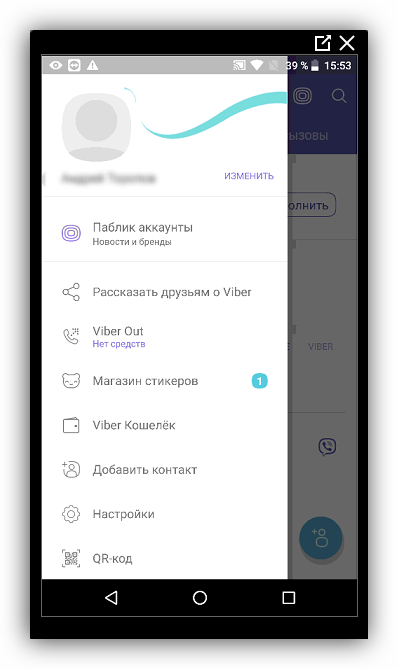
С ПК или ноутбука
Перед установкой на ноутбук необходимо произвести инсталляцию на телефоне или планшете. Таким образом будет обозначено основное устройство.
Вход в программу выглядит следующим образом:
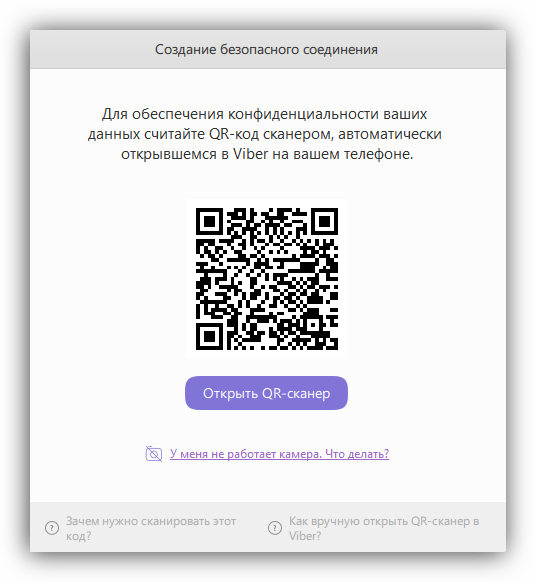 Для осуществления входа на другом ноутбуке или планшете не обязательно проходить все этапы авторизации. Достаточно воспользоваться QR-кодом. Камерой смартфона сканируется изображение, которое появляется на мониторе компьютера, после чего выполняется вход. Приложение готово к использованию.
Для осуществления входа на другом ноутбуке или планшете не обязательно проходить все этапы авторизации. Достаточно воспользоваться QR-кодом. Камерой смартфона сканируется изображение, которое появляется на мониторе компьютера, после чего выполняется вход. Приложение готово к использованию.
С мобильного
Смартфон — основное устройство для использования Viber, поэтому активация учетной записи выполняется в полной мере. Мессенджер не предусматривает привычную для многих программ авторизацию связкой логин-пароль, вход выполняется другим образом.
Чтобы зайти в вибер вводится номер телефона, на который приходит сообщение с кодом подтверждения. К одной симке привязывается только одна сим-карта, а при смене текущего номера полностью меняется аккаунт.
Браузерный вход
Веб-версия программы не предусматривает ничего, кроме финансового обслуживания.
Разделы сайта содержат такую информацию:
Предусмотрена регистрация через почтовый ящик и отсутствует возможность корректировки пользовательской информации, ведь функционал написан специально для гаджетов. Одним из плюсов данной реализации является максимальная защита от взлома и утечки данных.
Источник
Вайбер вход с помощью ПК — как синхронизироваться с версией для телефона
Вход в Viber на мобильном телефоне осуществляется с помощью номера телефона. В мессенджере не предусмотрено паролей и логинов. Разберемся, как выполнить вход в Вайбер на компьютере, что нужно для синхронизации сообщений и контактов.
Как войти в аккаунт Viber через компьютер
Чтобы зайти в Вайбер не нужно вводить логин и пароль. Приложение синхронизируется с версией, установленной на смартфоне через интернет.

Аккаунт в мессенджере создается с помощью ввода номера телефона. К нему привязываются данные о пользователе, настройки и сообщения сохраняются при резервном копировании.
Зайти на свою страницу можно двумя способами:
Второй способ пригодится владельцем телефонов со сломанной камерой. Обычно используется сканирование QR-кода, в этом случае на свой аккаунт можно войти за несколько секунд.
Нужен ли телефон для входа в аккаунт
Чтобы войти в официальную версию Вибера установленную на компе, потребуется телефон. Существуют способы входа на свою страницу без использования телефона, однако это потребует определенных настроек и установки дополнительных приложений для запуска мобильной версии Вибера.
Важно. В момент входа в аккаунт на оба устройства должны быть подключены к интернету. Потеря связи может стать причиной ошибки. Для начала синхронизации требуется подтверждение на ПК и на мобильном устройстве.
Вход в профиль на ПК, инструкция
Как зайти в Вайбер через компьютер:
Если сканер не работает или не получается войти в Вибер, очистите объектив салфеткой, проверьте подключение к интернету. В крайнем случае перезагрузите смартфон и попробуйте снова.
Как выполнить синхронизацию
Войти в Вайбер с компьютера не сложно. Сканирование кода занимает несколько секунд. После входа нужно выполнить синхронизацию контактов и сообщений.
Как синхронизировать Вайбер на ПК:
Важно. Во время синхронизации не закрывайте личный кабинет, не отключайте устройства от интернета. Время операции зависит от количества сохраненных данных и обычно длится не более одной минуты.
Как выйти из аккаунта на ПК
Вайбер на компьютере автоматически получает обновления и загружает данные с телефона. Для работы не требуется каждый раз сканировать код и выполнять вход. Что делать, если нужно срочно выйти из профиля на ПК? В настройках Viber предусмотрена эта опция, для выхода не потребуется только мобильный телефон.
Как выйти из профиля Viber на ПК:
Выход из профиля осуществляется моментально. Чтобы повторно открыть свою страницу на ПК или ноутбуке, просканируйте код, как показано выше.
Существует ли онлайн-версия
Как войти в Вайбер через компьютер, не устанавливая официальное приложение? Версии для браузера не существует, поэтому выполнить вход в мессенджер через официальный сайт не получится.
Подробнее про онлайн-версию Вибера читайте в статье на нашем сайте.
Заключение
Как выполнить вход в Вайбер в версии для компьютера? Для этого потребуется мобильное устройство с установленным мессенджером. Личный профиль привязан к номеру телефона, поэтому при входе не требуется логин и пароль.
Источник
